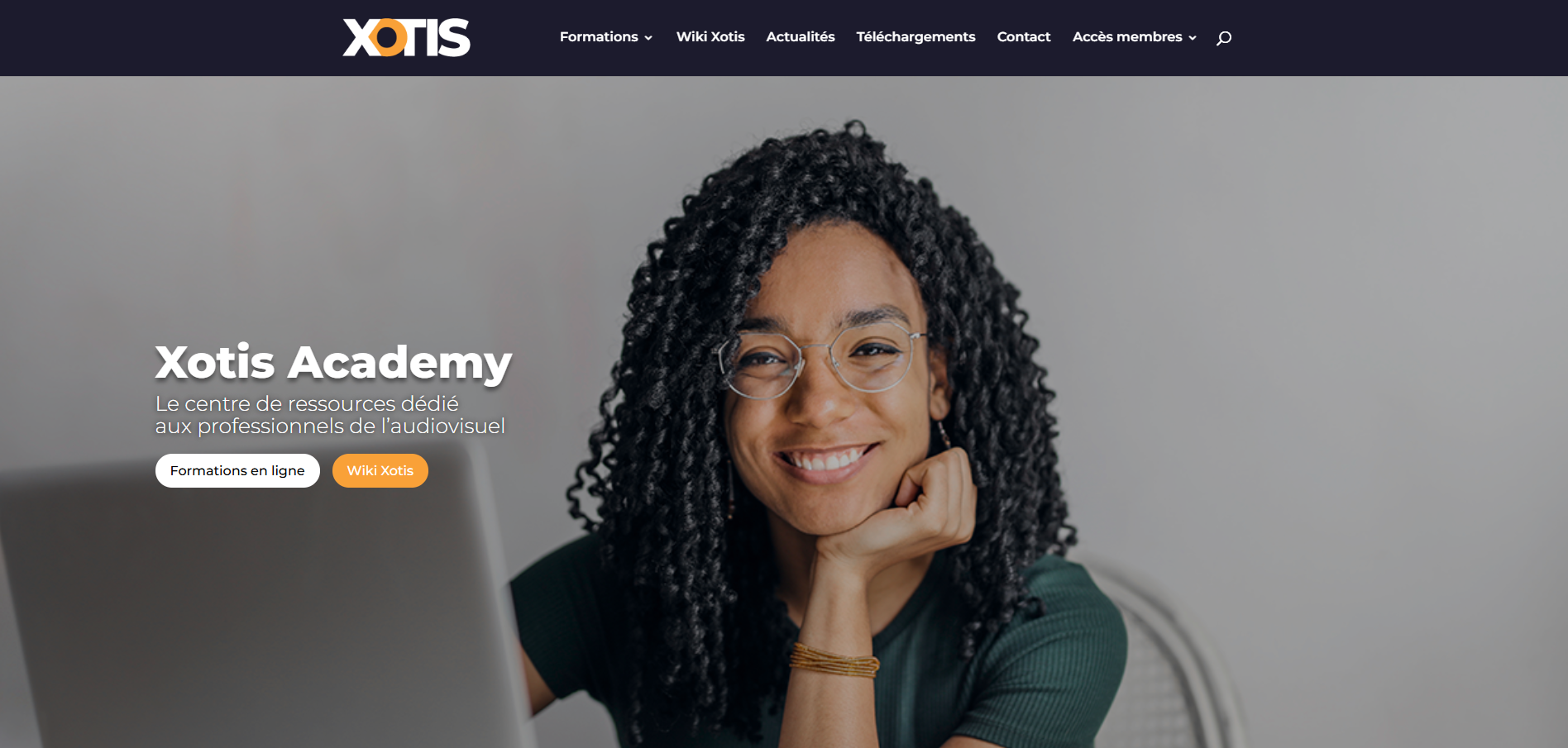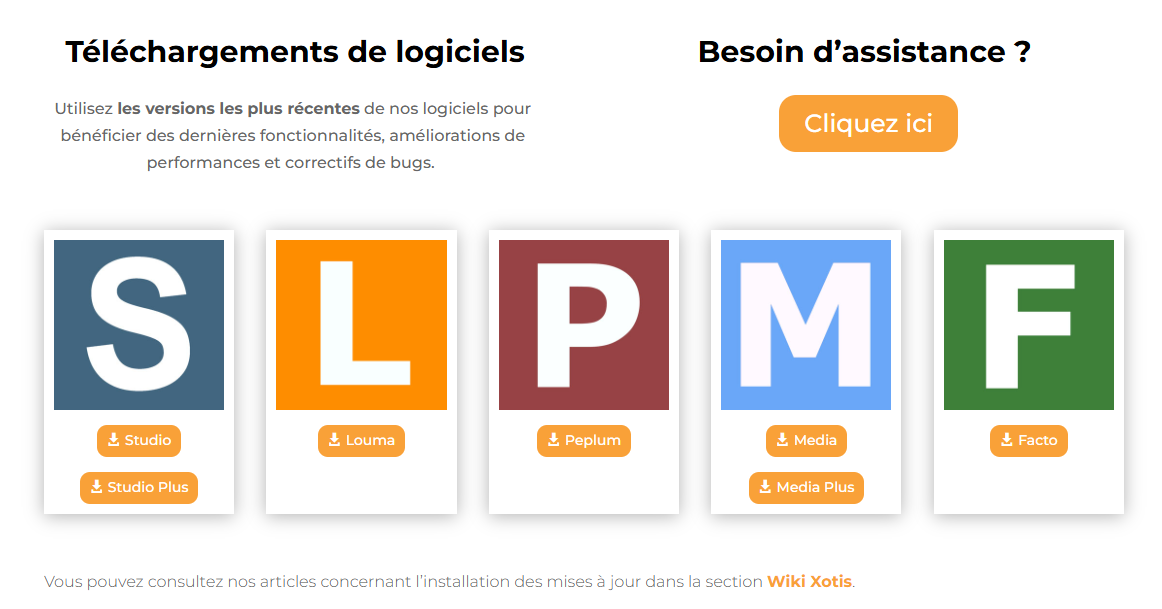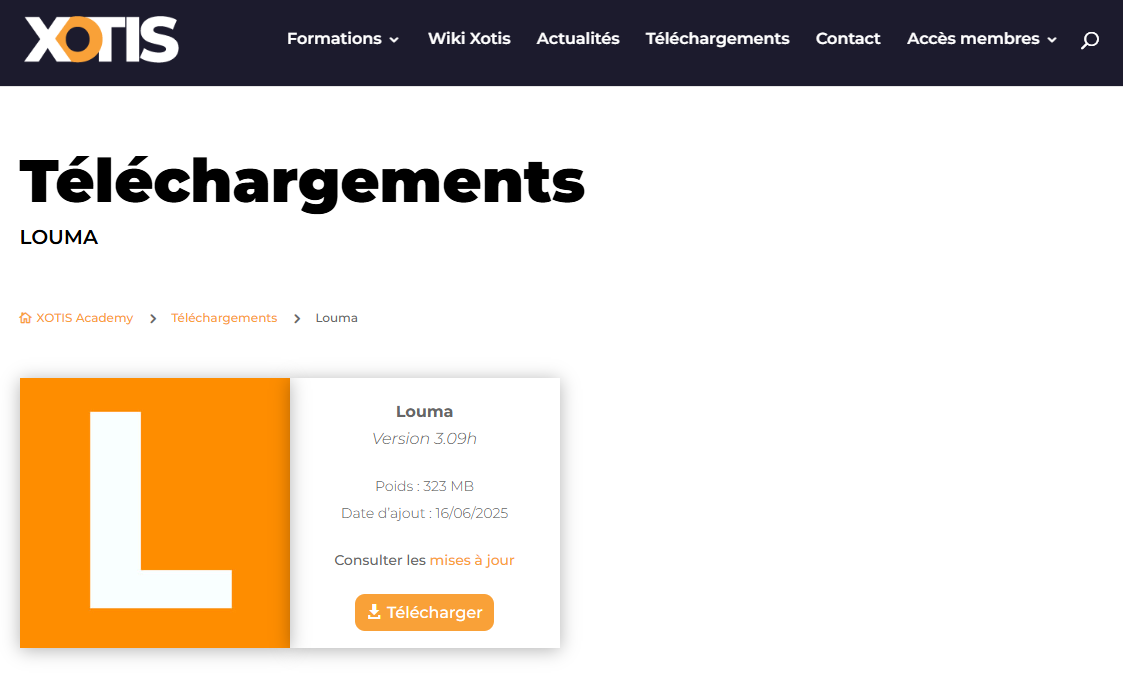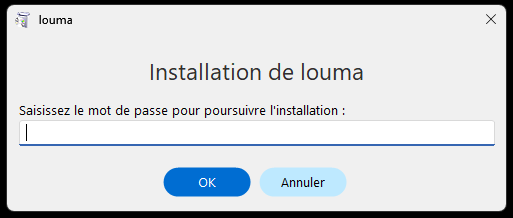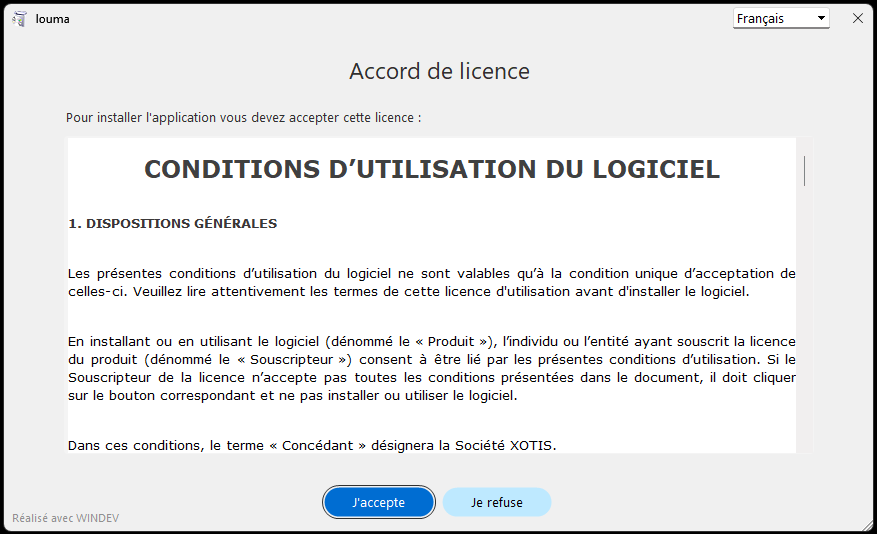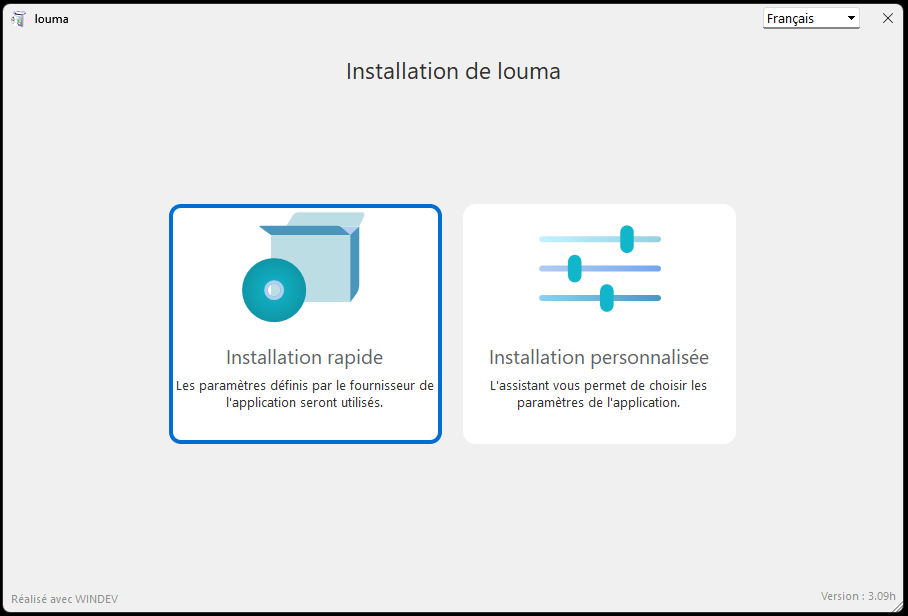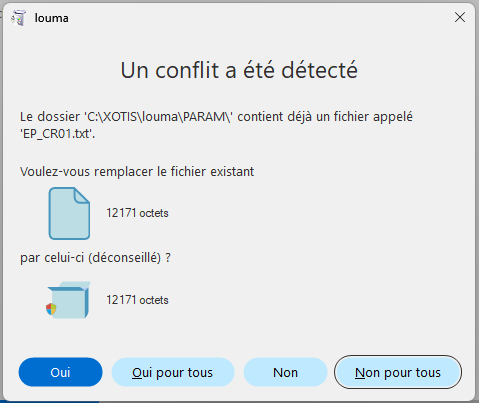Mise à jour d’un logiciel
Mise à jour d’un logiciel
💡 Lorsqu’une mise à jour est disponible sur un logiciel, nous vous envoyons les informations par mail. Cependant, notez que la procédure de mise à jour est la même sur tous vos logiciels.
Pour débuter, quittez votre application puis rendez-vous sur www.academy.xotis.com. Enfin cliquez sur l’onglet “Téléchargements”.
Sélectionnez le logiciel à mettre à jour. Afin d’illustrer cette procédure, prenons l’exemple de Louma :
Pensez à vérifiez le numéro de version indiqué dans notre mail d”information puis si cela correspond, cliquez sur “Télécharger“.
Une fois le téléchargement terminé, lancez le fichier d’installation. Renseignez le mot de passe fourni dans le mail de mise à jour.
⚠️ Nous vous demandons de bien vouloir lire attentivement les conditions d’utilisation du logiciel jusqu’à la fin puis de cliquer sur “J’accepte” si vous êtes d’accord avec celles-ci.
Sélectionnez “Installation rapide” ou “Installation personnalisée” afin de vérifier le répertoire d’installation.
Sélectionnez le répertoire d”installation puis cliquez sur “Suivant“.
Lorsque la fenêtre ci-dessous s’ouvre, veuillez cliquer sur “Oui pour tous” :
Enfin, la fenêtre ci-dessous s’ouvre.
Nous vous recommandons de décocher les cases “Placer une icône sur le bureau” et “Placer une icône dans le menu Démarrer“.
Vous pouvez finaliser l’installation en cliquant sur “Terminer“.
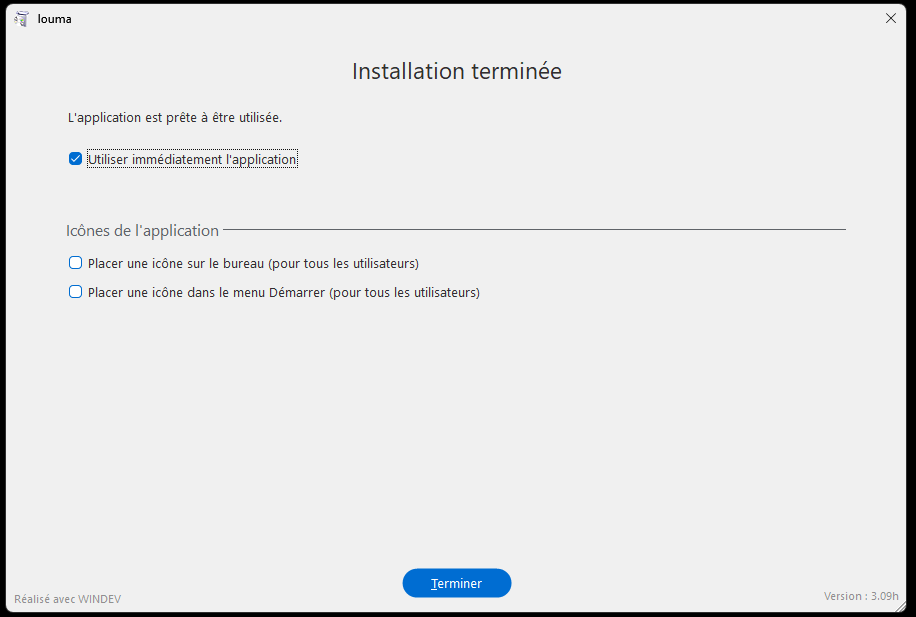
Découvrez nos formations en ligne
Pour un apprentissage plus rapide, accédez à nos contenus vidéos.